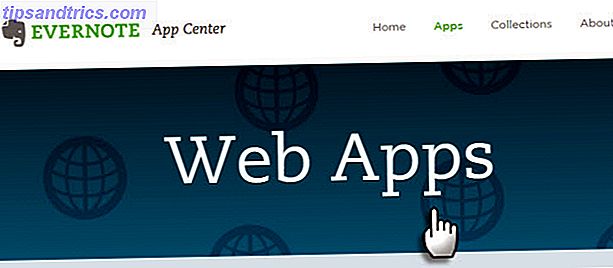Har du noen gang mottatt en fil eller opprettet en egen som måtte være i et annet format? Enten det er fra PDF til DOC, JPG til BMP eller MP3 til WAV, dokumenter, bilder, lyd og videofiler kan konverteres The Mega Guide til Media File Conversion Tools i Windows Mega Guide til Media File Conversion Tools i Windows Lurer på hvordan du best konvertere den mediefilen? Dette er din guide ut av mediefilen jungelen. Vi samlet de mest relevante verktøyene for mediefilkonvertering og viser deg hvordan du bruker dem. Les mer enklere enn du tror.
Hver av disse gratis online-tjenestene er ideell fordi de gir ulike typer filkonverteringer. Den komplette Microsoft Office File Converter Guide Den komplette Microsoft Office File Converter Guide Hvis du noen gang har konvertert en tekstfil, som PDF til Word, er du kjent med utfordring. Noen ganger er det like enkelt som utskrift, andre ganger trenger du spesialverktøy. Skriv inn denne konverteringsveiledningen. Les mer på ett sted. Så du trenger ikke å bokmerke flere nettsteder for å dekke de vanligste typer konverteringer eller de som du trenger oftest.
Bare velg den du liker best fra denne listen, og du er dekket.
1. Online-Convert.com
Før du selv prøver din første filkonvertering på Online-Convert.com, kan du raskt sjekke om støttede filtyper. I den lille boksen øverst til høyre, trykk i filtyper som skal konverteres til og fra. Hit Gå og se om nettstedet støtter det du trenger. Da, når du er klar til å gå, kan du velge mellom lyd-, video-, bilde-, dokument-, ebook- eller arkivkonverter direkte på hovedsiden.
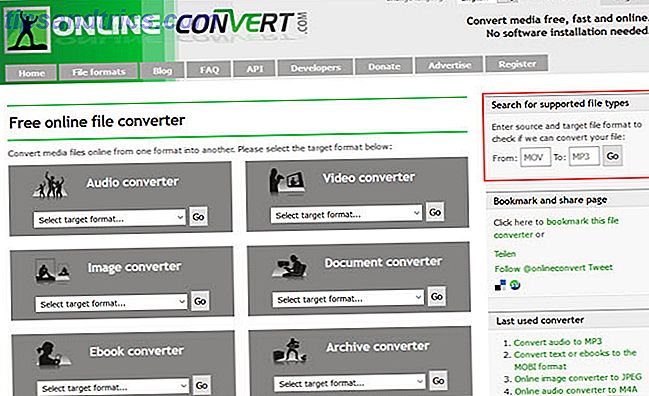
Velg målformatet fra rullegardinlisten i den aktuelle delen. Du vil da bli sendt til en ny side der du kan bla gjennom filen din, skrive inn nettadressen, eller laste den opp fra tjenesten Sky Cloud Storage. Klikk Konverter fil og du er ferdig. Som en bonus tilbyr Online-Convert.com en hash-generator på hjemmesiden.
2. Konverter.Filer
Convert.Files er et annet enkelt alternativ med en rekke input og output filformater. Bla etter filen din eller skriv inn nettadressen for å komme i gang. Velg formater fra dokument, tegning, presentasjon, ebook, video, bilde, arkiv eller lydtyper. Hvis du laster opp filen, kan innskrivemetoden fylle ut i riktig format automatisk hvis det lett oppdages.

Deretter kan du merke avkrysningsruten for å få en direkte kobling sendt til deg, eller du kan bare trykke på knappen Konverter for å hente filen din med en gang. Når konverteringen er fullført, klikk på lenken som er oppgitt for å skaffe den nye filen. Og hvis du er på utkikk etter en bestemt, men sjelden filtype, kan du se gjennom alle støttede formater.
3. Convertio
For å konvertere filer raskt fra datamaskinen, Dropbox, Google Disk eller en nettadresse, sjekk ut Convertio. Snag filen din og velg deretter konverteringstypen fra et bilde, dokument, ebook, presentasjon eller vektorformat. Hva er fint med Convertio, er at du kan konvertere flere filer samtidig, ved å klikke på knappen Legg til flere filer . Og du kan lagre konverterte filer til Dropbox eller Google Disk hvis du vil.

Klikk på Konverter- knappen når du er klar, og du kan se fremdriften av konverteringen sammen med filstørrelsen. Deretter treffer du nedlastningsknappen for hver konverterte fil. Du kan også laste ned en ZIP-fil Slik pakker du ut ZIP-filer i Google Disk uten å laste dem ned først Hvordan å pakke ut ZIP-filer i Google Disk uten å laste dem ned Først på skrivebordet har du verktøy som WinZip og 7-Zip. Men hva om ZIP er på Google Disk, og du vil pakke den ut uten å laste den ned? Les Mer som inneholder alle dine konverteringer, som er en annen nyttig funksjon.
4. Zamzar
Zamzar støtter over 1200 filkonverteringstyper Slik konverterer du hvilken som helst filformat på nettet med gratis verktøy Slik konverterer du hvilken som helst filformat på nettet med gratis verktøy Hvis du trenger å konvertere en fil, er det den ultimate listen over nettsteder du bør slå til. Les mer for de fleste behov. Du kan se gjennom de populære konverteringsvarene rett på hovedsiden hvis du vil være sikker før du begynner. Deretter, bla etter filen eller skriv inn nettadressen og velg utdataformatet. Du kan velge mellom bilde, dokument, musikk, video, ebook, komprimert eller forhåndsinnstilte videoalternativer.

Zamzar fungerer litt annerledes enn de andre omformerne, fordi du må skrive inn en e-postadresse for å skaffe den nye filen. Nettstedet tilbyr også en innboks for å administrere filene dine med en betalt konto. Hvis du ikke har noe imot å bruke e-postadressen din for å motta filen, eller til og med foretrekker det, ta en titt på Zamzar.
5. FileZigZag
FileZigZag er en e-postbasert filkonverter som ligner Zamzar og støtter dokument-, lyd-, bilde-, video- og arkivfilformater. Bare last opp filen, velg utdataformat, skriv inn e-postadressen din, og klikk Konverter . Når du mottar e-posten, følg linken for å hente din konverterte fil.

Etter at filen er konvertert, tilbyr FileZigZag noen få muligheter til å gå gjennom før du går over til innboksen din. Du kan slette filen fra serveren (som er lagret i tre dager), last opp den konverterte filen til skylagringsplassen, eller konverter kildefilen eller konverterte filen til en annen type. Igjen, hvis du liker å ha en epost med en lenke til filen din, er FileZigZag en god, gratis tjeneste.
6. FreeFileConvert
FreeFileConvert støtter en hel del 8, 300 konverteringskombinasjoner. Så, hvis du har en uvanlig en, er dette stedet å besøke. Du kan legge til opptil fem filer for å konvertere samtidig, bare merk at de må være av samme filtype. Når du laster opp filen, vil utdataboksboksen justeres automatisk med foreslåtte formater. Klikk Konverter, og når det er klart, klikk Last ned for å hente filen.

Med FreeFileConvert kan du konvertere arkiv, dokument, ebook, lyd, bilde, presentasjon, vektor, CAD og font filformater. Og ved å klikke på en av disse støttede typene på hjemmesiden, kan du raskt se gjennom alle tilgjengelige filformater.
7. Online File Converter
For en annen tjeneste som konverterer lyd, video, bilde, dokument og arkiver filformater gratis, ta en titt på Online File Converter. Bare bla til typen konvertering du trenger og velg målformatet. Deretter, bla etter filen eller skriv inn nettadressen.

Nettstedet tilbyr noen gode muligheter når du konverterer bestemte filtyper. Slik konverterer du enkelt mellom dokumentformater i Linux. Slik konverterer du enkelt mellom dokumentformater i Linux. Skifte til Linux kan føre til problemer med filkompatibilitet. For eksempel ser dokumentene ikke det samme ut i LibreOffice som de gjør i Word. Dette er bare en grunn til at du trenger pandoc. Les mer . For eksempel kan du endre størrelsen, fargen eller forbedre bildefiler. Eller for lydfiler, juster bitoppløsningen, samplingsfrekvensen, antall lydkanaler eller trim lyden. Når du er ferdig, klikker du på Konverter fil nå og deretter Last ned konvertert fil når den er ferdig.
Hva er din vanligste filkonverteringstype?
Med så mange typer filkonverteringer, fra felles til sjeldne, har du ett verktøy for å håndtere dem alle The Mega Guide til Media File Conversion Tools i Windows Mega Guide til Media File Conversion Tools i Windows Lurer på hvordan du best konverterer den mediefilen ? Dette er din guide ut av mediefilen jungelen. Vi samlet de mest relevante verktøyene for mediefilkonvertering og viser deg hvordan du bruker dem. Les mer er den perfekte løsningen. Hver av disse tilbyr noe litt annerledes enn resten, så vær sikker på å lagre den som dekker alle dine behov.
Hvilke typer filer må du konvertere oftest? Er det bildeformater som SVG, TIFF og PNG? Eller kanskje det er ebook-filer som ePub Slik eksporterer du filer i Google Dokumenter til ePub-format Slik eksporterer du filer i Google Dokumenter til ePub-format Arbeider med ditt bokmesterverk i Google Dokumenter? Nå kan du eksportere den til ePub for å forhåndsvise den på Kindle eller Google Books i sekunder. Les mer, LIT og TCR? Gi oss beskjed om de vanlige konverteringstyper og hvilken gratis Internett-tjeneste du foretrekker i kommentarene nedenfor!